ZBrush on võimas 3D-modelleerimisvahend, mis võimaldab teil luua keerukaid mudeleid hämmastavate detailidega. Üks oluline aspekt ZBrush-is töötamisel on materjalide kasutamine. Materjalid annavad teie võrkudele visuaalse jõu ja toetavad valguse ja peegelduse kujutamist. Selles juhendis saate teada, kuidas ZBrush-is materjale tõhusalt kasutada, et parandada oma mudelite kvaliteeti ja väljanägemist.
Olulisemad järeldused
Materjalide tõhusaks rakendamiseks on oluline, et lõpetaksite oma mudeli täielikult. Liikuge erinevate materjalitüüpide vahel ja katsetage värvieelseadeid erinevate efektide saavutamiseks. Käsu „Täida objekt“ on oluline, et materjale või värve oma objektidele õigesti rakendada.
Samm-sammult juhend
1. Põhitõdede ettevalmistamine
Enne alustamist veenduge, et olete oma modelleerimise lõpetanud. On soovitatav luua kõigepealt geomeetria ja hakata seejärel tekstuurimise ja materjalidega tööle. Soovite vältida oma vaevaga loodud detailide kaotamist.
2. Materjalide valimine
Materjalide valimiseks minge ZBrush liidese materjalivalikutesse. Seal leiate erinevaid materjalitüüpe, mida saate kasutada. Eriti populaarsed on "MatCap" materjalid, kuna need sisaldavad juba valgustust ja peegeldust. Need materjalid sobivad ideaalselt teie mudelite esitlemiseks, kuid järgmiste sammude jaoks soovitame töötada "Põhimaterjalidega".
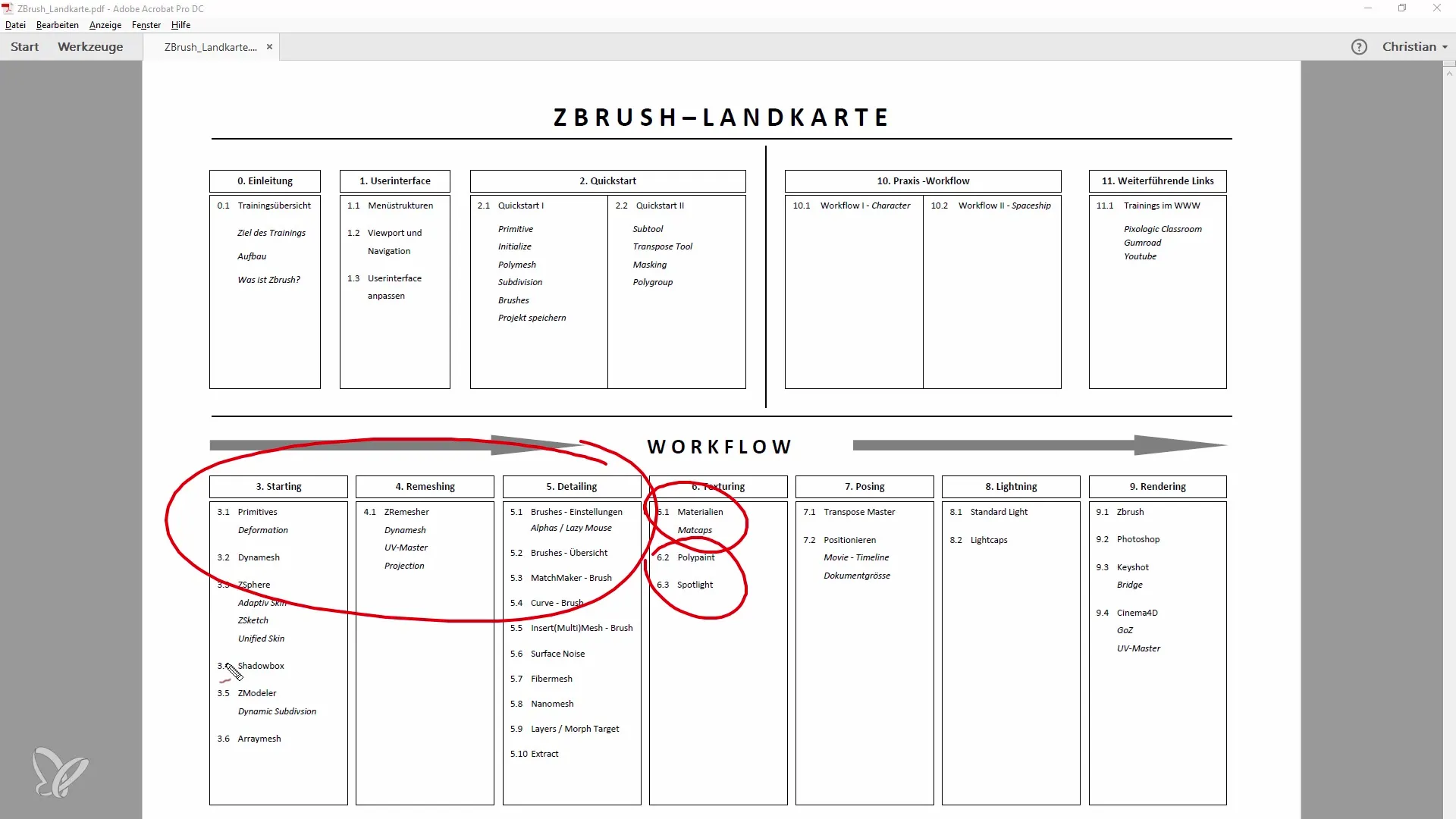
3. Geomeetria loomine
Materjalide rakendamise näite selgitamiseks looge lihtne geomeetria, nagu näiteks pall. Muutuge redigeerimisrežiimi ja lisage põrand ning mõned muud esmased kujundid, nagu silinder ja koon. Paigutage need kujundid nii, et need omavahel suhtleksid.
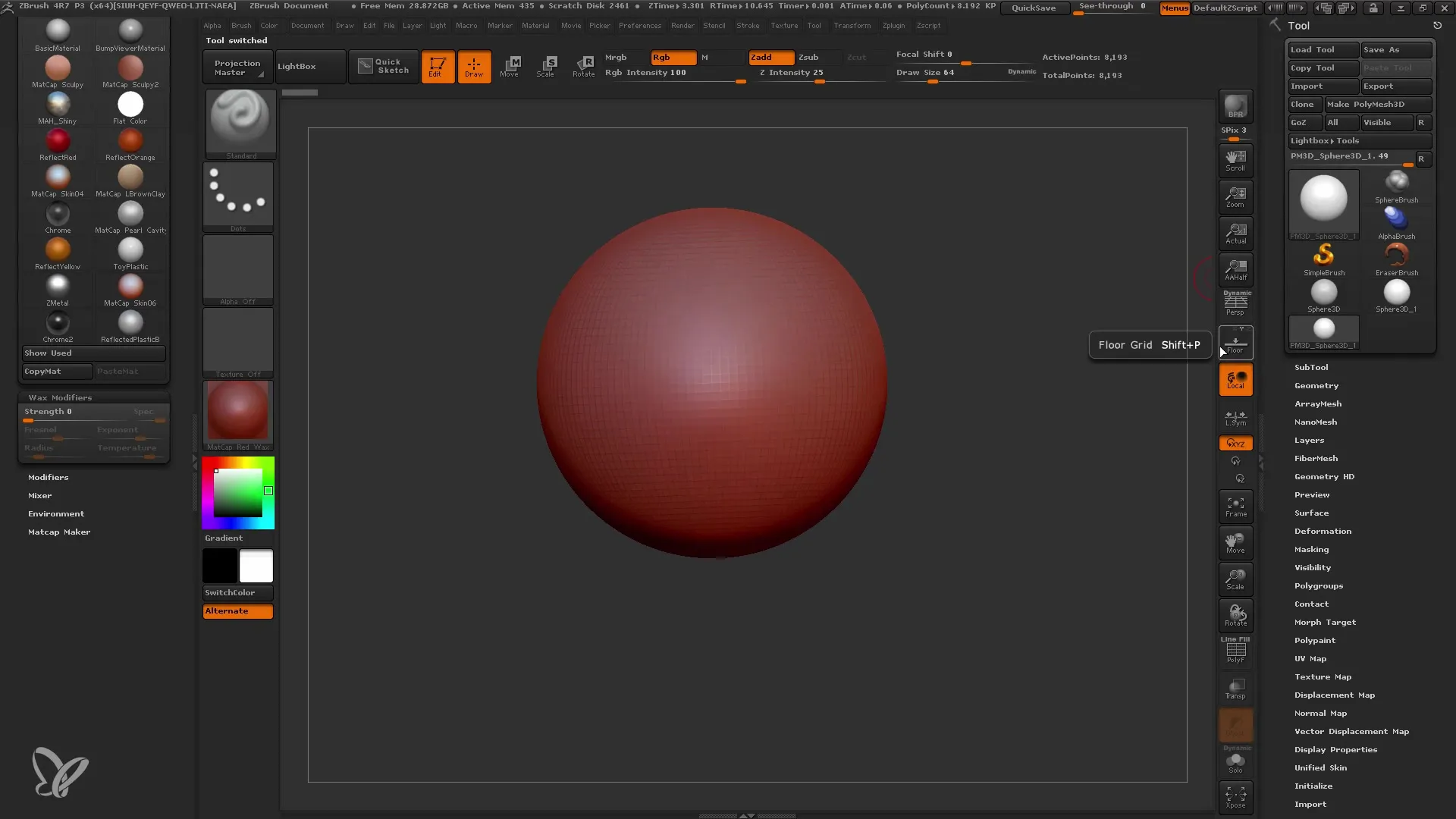
4. Materjalide omaduste kohandamine
Nüüd, kui teil on oma geomeetria, saate kohandada materjalide omadusi. Valige materjal ja katsetage erinevate nähtavuste ning peegeldusefektidega. Näete, kuidas valgus ja tekstuur vastavalt muutuvad, sõltuvalt sellest, millise materjali valisite.
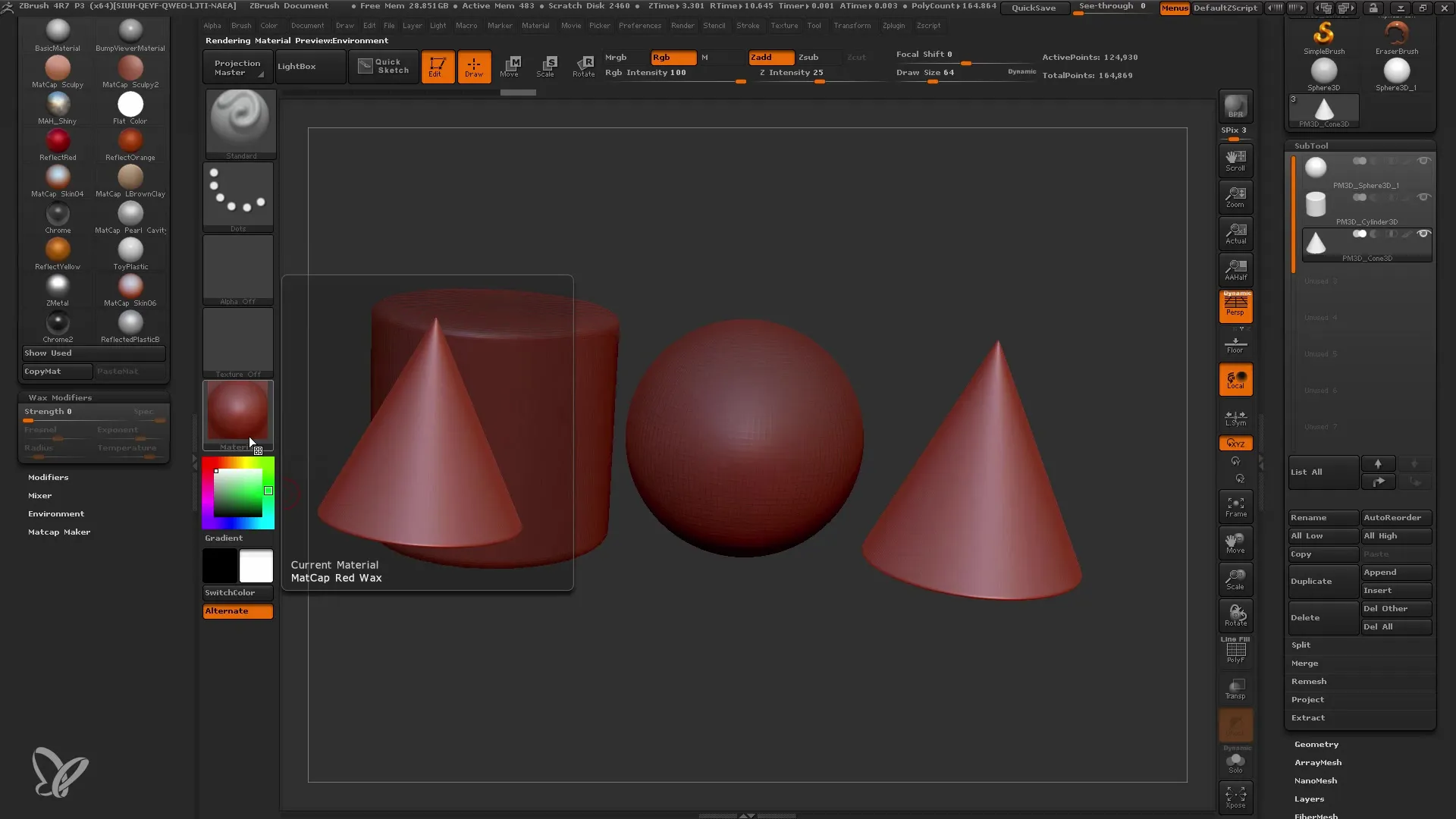
5. Materjalide rakendamine
Materjalide rakendamiseks oma objektidele vajate käsku „Täida objekt“. See käsk on oluline, et määrata materjalid või värvid konkreetsele alamvahendile. Teil on võimalus rakendada kas materjali, ainult värvi või mõlemat. See toimub menüüs olevate värvivalikute abil.
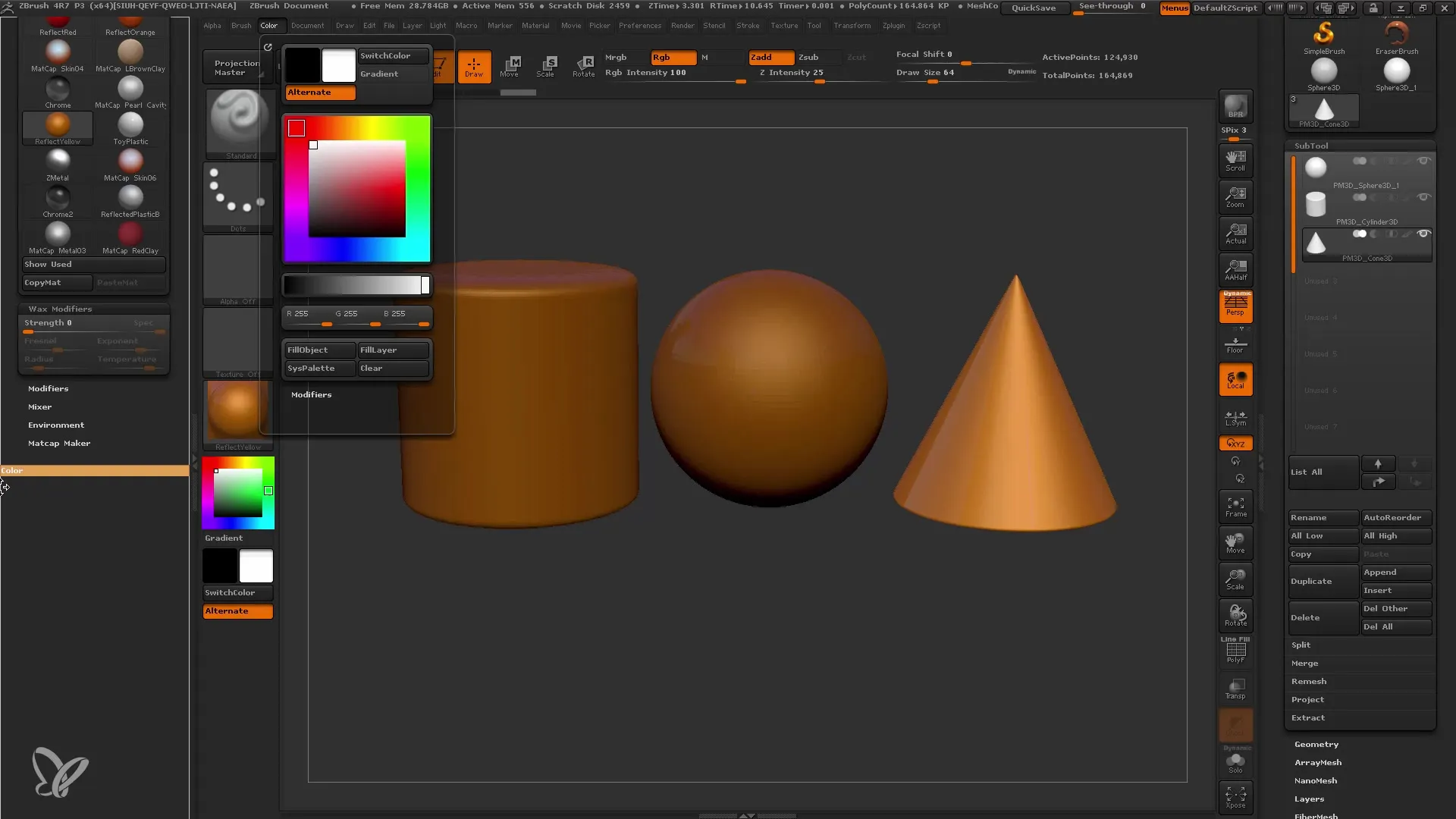
6. Värvide lisamine
Pärast materjali rakendamist saate värvi individuaalselt kohandada. Valige näiteks oma palli jaoks roheline värv ning rakendage uuesti käsku „Täida objekt“. Märkate, et materjal jääb endiselt samaks, samal ajal kui värv muutub.
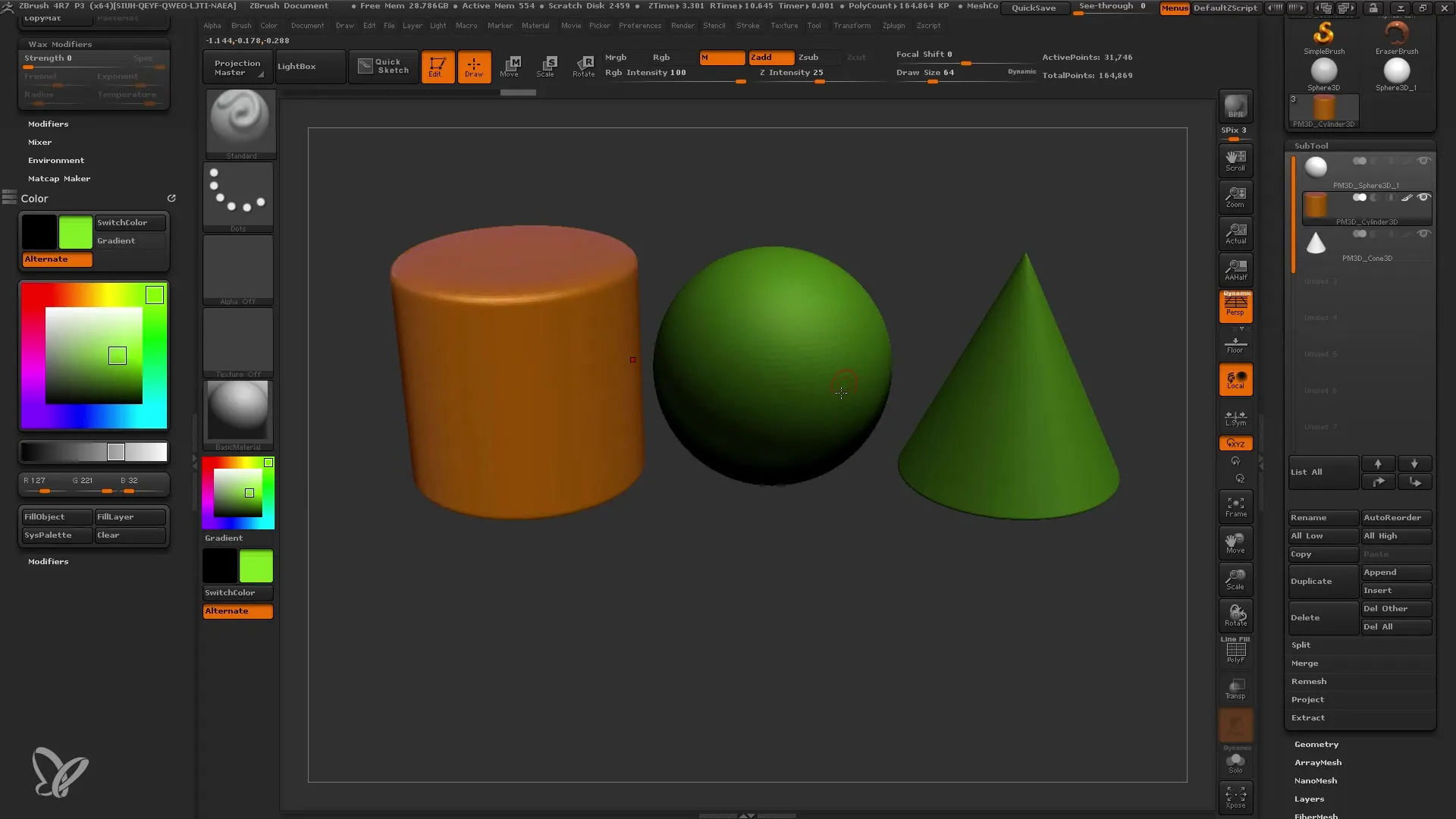
7. Mitme materjali loomine
Kui teil on mitu alamvahendit ja soovite neid erinevates värvides ja materjalides kujundada, peate objekte ükshaaval valima ja vastavad käsud rakendama. See on eriti kasulik, kui soovite erinevatele objektidele anda erinevaid visuaalseid omadusi.

8. Subvahendi meisterdamise kasutamine
Asjade tõhusamaks muutmiseks võite kasutada „Subtool Master“ -i. See on pistikprogramm, mis võimaldab teil korraga muuta mitut alamvahendit. Saate kõik materjalid muuta üheks vaikimisi materjaliks, mis säästab teie aega, eriti kui töötate suuremate projektide kallal.
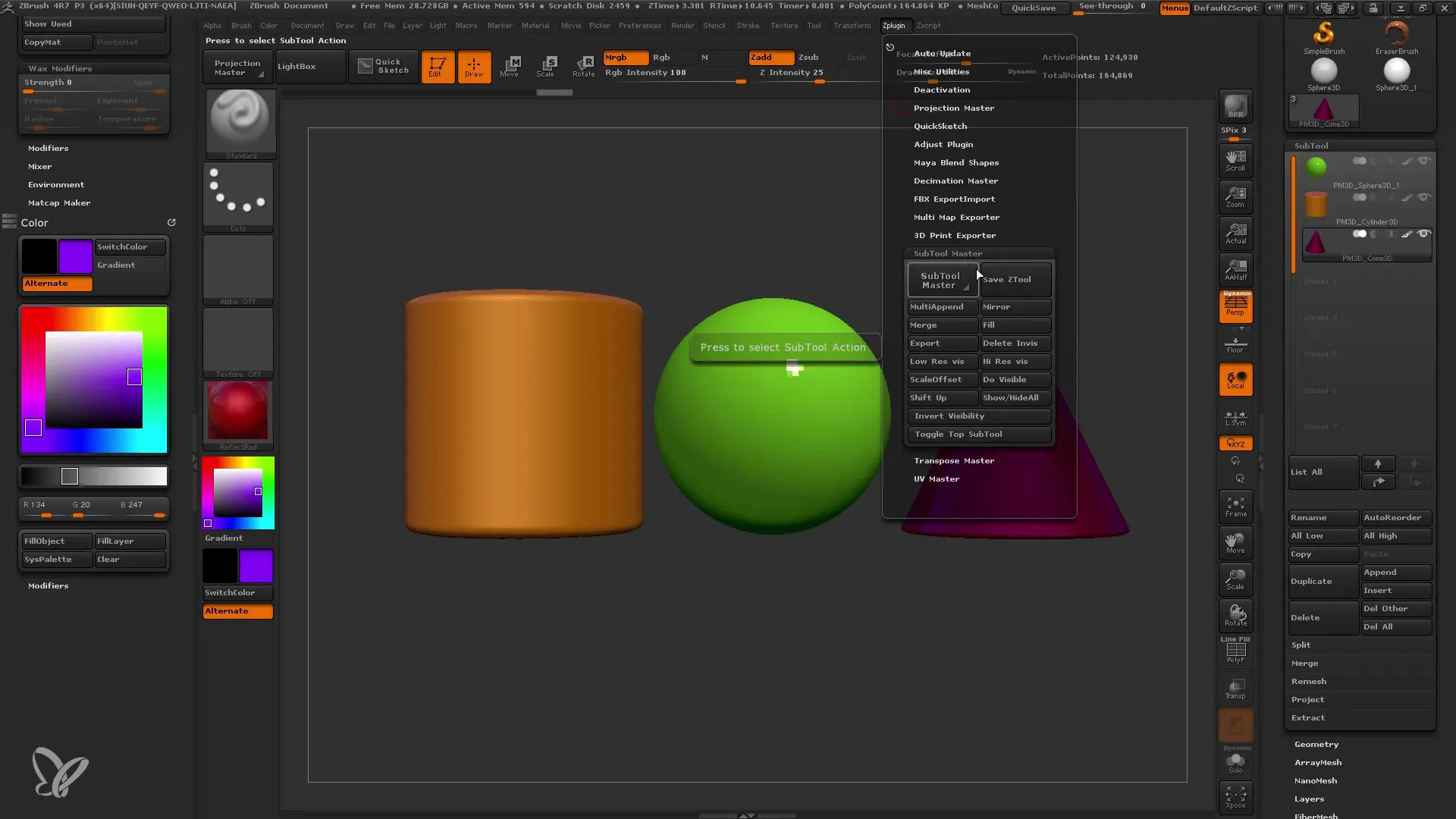
9. Komplekssete materjalide loomine
Nüüd saate töötada komplekssete materjalidega, nagu näiteks "Skin Shade" materjal orgaanilistele vormidele. See materjal aitab teil saavutada realistliku nahatoonuse ning võimaldab kohandada omadusi nagu vahajasus.
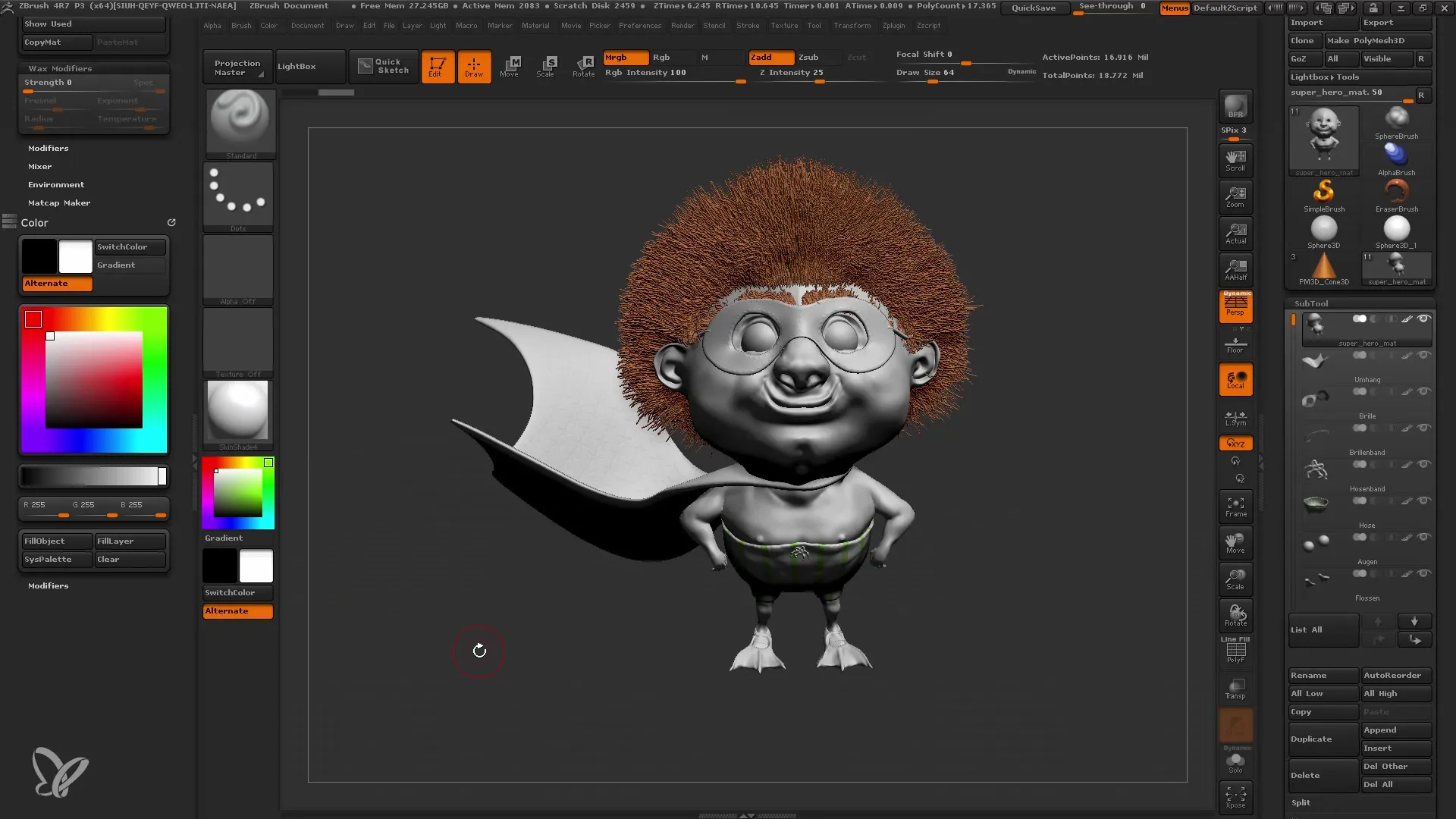
10. Viimased kohandused
Pärast materjalide ja värvidega eksperimenteerimist saate teha mõningaid viimaseid kohandusi viimaste detailide juures. Eemaldage häirivad värvid või kohandage valgust, et optimeerida oma lõppesitlust.

Kokkuvõte
Selles juhendis õppisite, kuidas rakendada materjale ZBrushis tõhusalt, et sellega oluliselt parandada oma mudelite visuaalset kvaliteeti. Alates materjalide omaduste põhialustest kuni „Fill Object“ käsu kasutamiseni ja keerukate tehnikateni - need teadmised moodustavad aluse teie loomingulisele tööle ZBrushis.
Sagedased küsimused
Kuidas saan ZBrushis materjale efektiivselt kasutada?Materjalid annavad teie võrgustikele realistliku esituse. Töötage kõigepealt geomeetriaga ja seejärel liikuge materjalide kandmise juurde.
Mis on „Fill Object“ käsk?„Fill Object“ käsu abil saate määrata kindlale subtööriile materjali või värvi.
Kuidas toimib Subtool Master?Subtool Master võimaldab teil mitut alltööriista korraga muuta ja vormindada.
Kas MatCap-materjalid on soovitatavad?Jah, MatCap-materjalid on suurepärased kiireks visualiseerimiseks, kuid pole optimaalsed detailse tekstureerimise jaoks.
Kas ma saan ZBrushis materjalide omadusi kohandada?Jah, ZBrushil on erinevad materjalimuutjad, millega saate muuta omadusi nagu peegeldus ja valgus.


